excel怎么设置单元格的宽度(如何调整excel单元格宽度)
有时候,在做数字统计时,觉得excel单元格宽度太宽,需要调整。
工具/原料
电脑
excel
方法/步骤
首先,打开excel文件。

明显看到单元格不是我们想要的宽度。
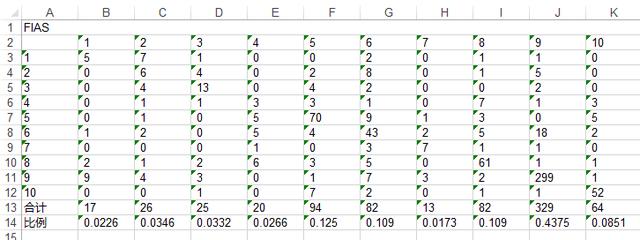
选中所有需要调整的单元格。

找到工具栏中的“格式”。
点击“格式”,找到“列宽”。


可以看到现在的列宽是多少。

然后我们填写自己需要的,比如“5”。

点击确定。
就可以看到变化后的单元格了。

最后,点击保存就行。

如何调整excel单元格宽度步骤阅读
END
注意事项
一起学习一起成长。
仅供参考,版本有不同。
接受友好的指导和尽力帮助有困难的小白哦。
,免责声明:本文仅代表文章作者的个人观点,与本站无关。其原创性、真实性以及文中陈述文字和内容未经本站证实,对本文以及其中全部或者部分内容文字的真实性、完整性和原创性本站不作任何保证或承诺,请读者仅作参考,并自行核实相关内容。文章投诉邮箱:anhduc.ph@yahoo.com






